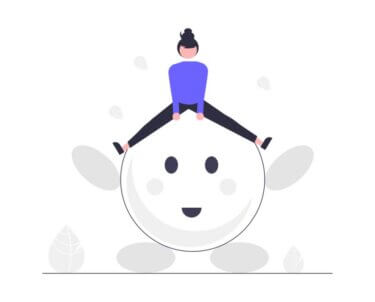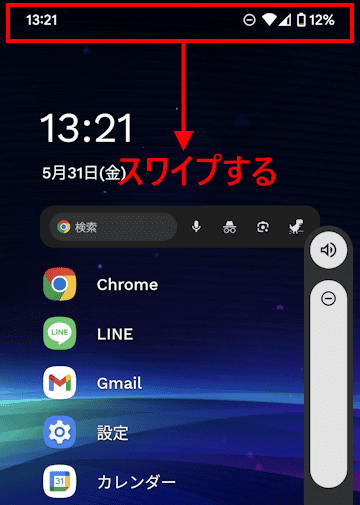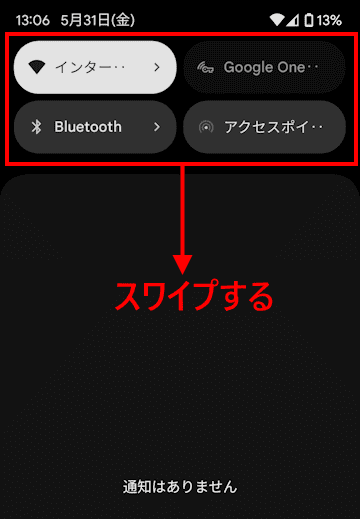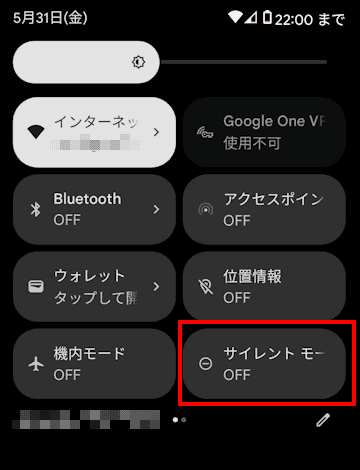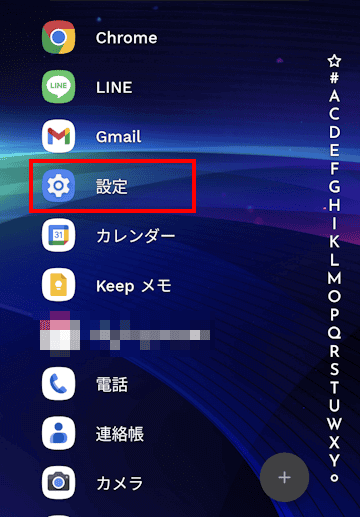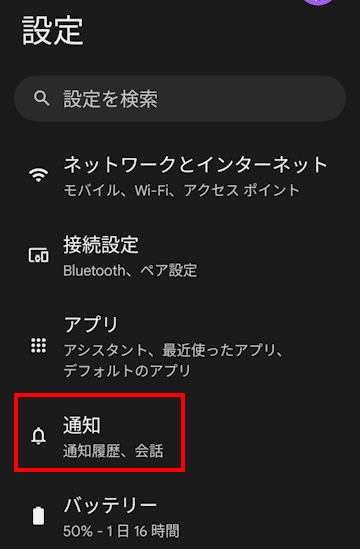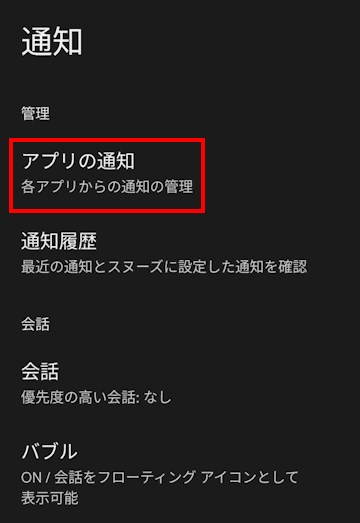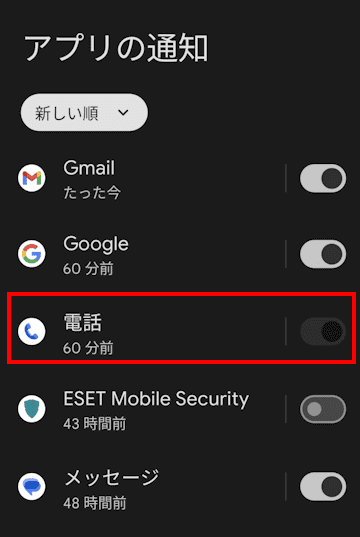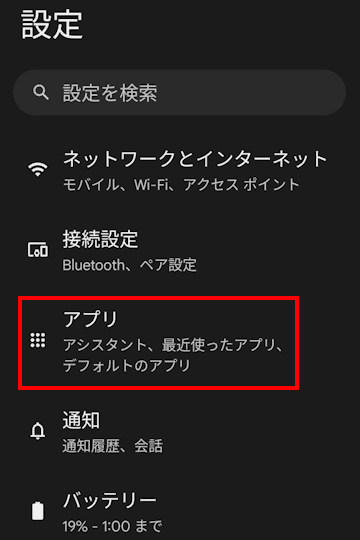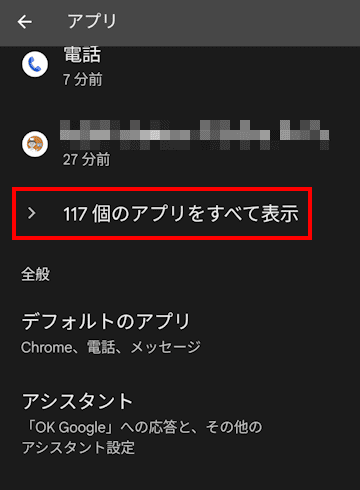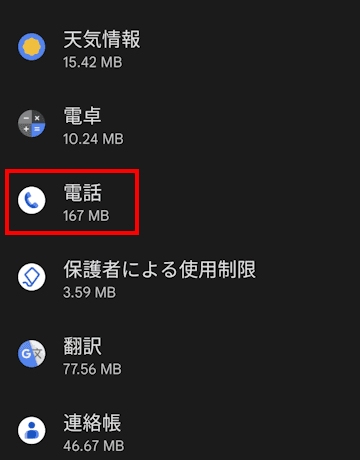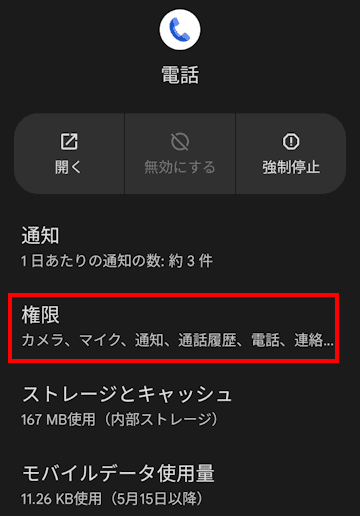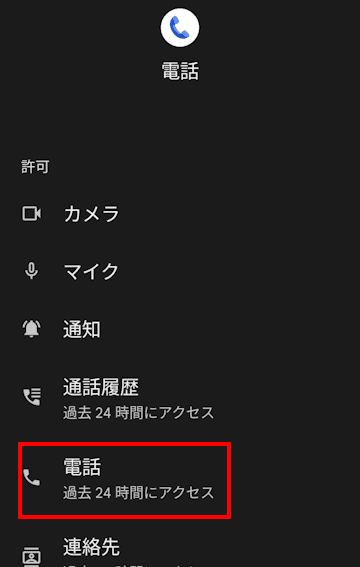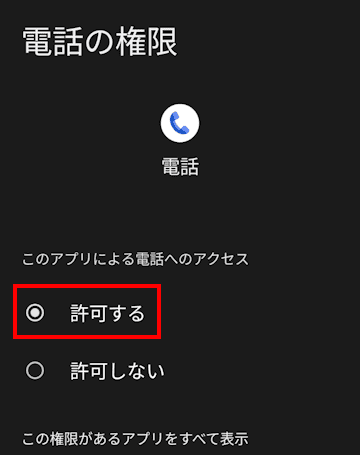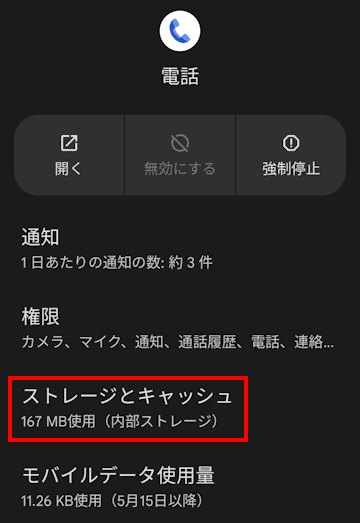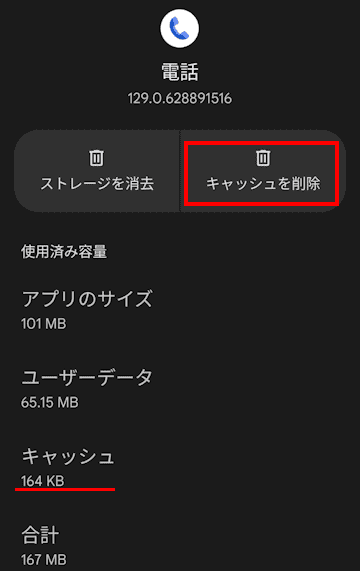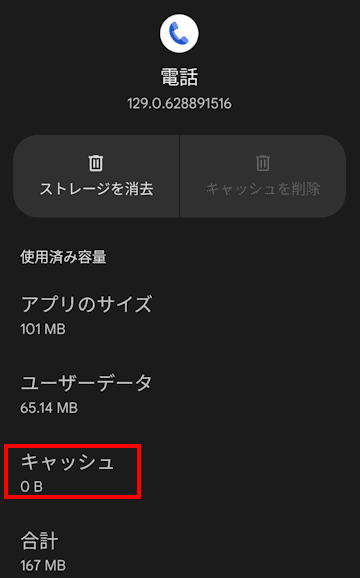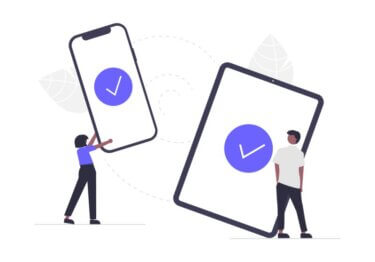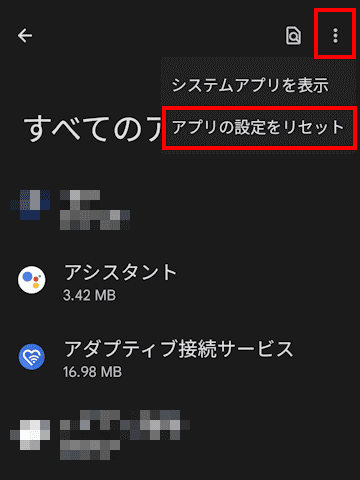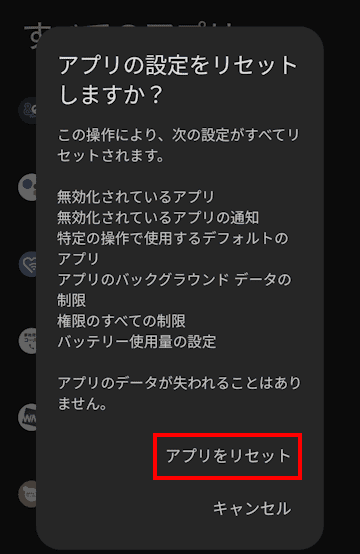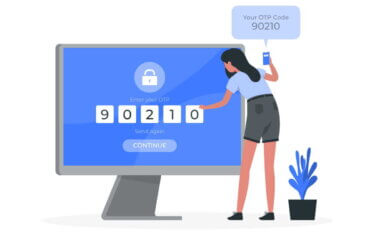最近Androidスマホの「Google Pixel 7a」を使い始めたのですが、こんなトラブルがありました。
スマホの電話着信音が鳴ったのですぐに応答しようとしました。しかし、ポップアップ通知や着信応答画面が表示されないのです。呼び出し音は派手に鳴りますが応答することができません。
そのため、画面ロックを解除して確認したところ、やはり着信応答画面は表示されてません。
そのうち電話は切れました。やむなく電話をかけた人に折り返しの電話をした次第です。
このようなトラブルに見舞われたのは「Google Pixel 7a」だけではありません。以前使用していた「OPPO Reno 3a」でも同じことがありました。
本記事では、着信応答画面が表示されないトラブル解消のために行った設定などについてご紹介いたします。
以下の記述内容は、私が実際に順番に実行した事項で、修復確認の為、1項目の設定が終わるごとに自宅の固定電話からスマホに電話をかけています。
固定電話がない人は、家族や知人などのスマホから電話をしてもらいましょう。
また、ここで解説している順番で操作を行う必要はありません。トラブルを解消するための参考とお考え下さい。
解説に使用したAndroidスマホは「Google Pixel 7a Android 14」です。使用する端末により、表示画面や操作手順が異なります。
記述している文言に近い語句を探しながら操作してください。
Androidスマホについては、以下の関連記事も合わせてご覧ください。
更新履歴2024年3月6日:記述内容一部修正2022年3月3日:関連記事のリンクを追加2022年9月12日 トレージの空き容量を増やす方法の書式を変更 愛用するスマートフォンも長く使っていると、新品購入時のキビキビしたあのサクサク感[…]
1 スマホの再起動
誰もがすぐに実行できて、トラブル修復の特効薬と考えてすぐに実行しましたが、着信画面は表示されず、トラブルの解消に至りませんでした。
以前使用していたOPPO Reno 3aでは、再起動することで解決しました。
2 サイレントモードの確認
サイレントモードを有効化すると、スマホの音やバイブレーション、SNSやSMSなどの通知音を消したり、ポップアップやロック画面通知なども停止されます。
サイレントモードがオンになっていると、着信画面やポップアップ通知が表示されない可能性もあります。
スマホ機種により「高度なマナーモード」とも呼ばれています。
サイレントモードがオンになっていると、画面上部のステータスバーには以下のアイコンが表示されます。
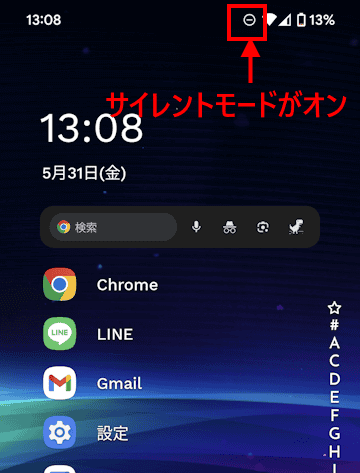
サイレントモードの確認手順には「設定」アプリから行う方法と「クィック設定」から行う方法があります。
ここでは、手早く実行できる「クィック設定」から確認します。
- スマホ上部のステータスバーを下にスワイプします。

- 表示された通知パネルを下にスワイプします。

- サイレントモードがオフになっていることを確認します。オンになっていたらタップしてオフにします。

サイレントモードはオフであり、この項目の設定は問題ありませんでした。
サイレントモードとマナーモードの詳細については、以下の関連記事をご参照ください。
更新履歴2023年4月18日:記述内容を全面的に刷新2022年9月10日:サイレントモード設定について修正 Androidスマートフォンには周囲の方々に迷惑が掛かるのを防ぐため、マナーモードとサイレントモード機能が装備されています。[…]
3 スマホの設定確認
スマホの各種設定を確認しました。確認した内容は以下のとおりです。
3-1 通知の確認
電話アプリからの通知がオフになっていないか、以下の操作手順で確認しました。
- スマホの「設定」アプリをタップします。

- 「通知」をタップします。

- 「アプリの通知」をタップします。

- 「アプリの通知」画面が表示されます。
「電話」アプリからの通知はデフォルトでオンになっています。(画面はグレーアウトしてオフにできない。)
この項目の設定は問題ありませんでした。
3-2 「電話」アプリ情報の確認
Android標準の「電話」アプリ情報を以下の手順で確認します。
- スマホの「設定」アプリをタップします。画像省略
- 「アプリ」をタップします。

- 「〇〇個のアプリをすべて表示」をタップします。

- すべてのアプリ一覧画面が表示されます。
「電話」をタップします。
- 「権限」をタップします。

- 「電話」をタップします。

- 「電話の権限」画面が表示されます。
「許可する」が選択されていることを確認します。
この項目の設定は問題ありませんでした。
4 キャッシュの削除
電話アプリのキャッシュを以下の手順で削除しました。
- 上述の見出し3-2の操作手順④「電話をタップします。」まで実行します。

- 「ストレージとキャッシュ」をタップします。

- 「キャッシュを削除」をタップします。

- キャッシュが削除されました。

キャッシュを削除してもトラブルの解消には至りませんでした。キャッシュについては、以下の関連記事をご参照ください。
更新履歴2023年4月24日:記述内容の補備修正2022年9月12日:導入部分に解説する内容と、使用スマートフォンを追記 スマートフォンやパソコンを利用する際によく耳にするキャッシュ( cache) という言葉ですが、いったい何でし[…]
5 アプリの設定をリセットする
アプリの設定をリセットとは、スマホの設定アプリから行ったアプリの変更内容を、元の状態に戻す操作のことを言います。
アプリの設定をリセットすることで、アプリの通知、権限、デフォルト設定などは初期状態になります。
ただし、アプリ自体のデータは消去されることはありません。
スマホを出荷時の状態に戻す「リセット」「リセット オプション」「初期化する」とは異なります。
結果先にから述べますと、アプリの設定をリセットすることで、着信画面の非表示というトラブルは解消できました。
- スマホの設定アプリをタップします。画像省略
- 「アプリ」をタップします。

- 「〇〇個のアプリをすべて表示」をタップします。

- すべてのアプリ一覧が表示されます。
画面右上の「︙」縦三点リーダーと「アプリの設定をリセット」を順番にタップします。
- アプリの設定をリセットする確認画面が表示されます。
「アプリをリセット」をタップします。
- 以上でアプリの設定のリセットは完了です。
ここまでの設定や確認などでも着信画面が表示されない場合は、以下の事項を試してみましょう。
- SIMカードを抜き差しする
本操作を行うときは、あらかじめスマホの電源をオフにしましょう。 - 電話アプリの更新確認と再インストール
Android標準の電話アプリは、Playストアから更新の確認と再インストールを行えます。
電話アプリを削除してから再インストールしてみましょう。
Playストアを開き「電話」で検索して、アプリ名の「Googleの電話アプリ-発信者番号と迷惑電話対策」を選びます。
今回は、アプリの設定をリセットすることで、着信応答画面が表示されないトラブルは解消できました。
使っている機種により、このようなトラブル発生の要因はさまざまです。本記事の内容を何らかの参考にしてください。
以上で「電話の着信画面がAndoroidスマホに表示されない:トラブルの対処法」に関する解説を終わります。
Androidスマホについては、以下の関連記事も合わせてご覧ください。
個人情報がたっぷりと詰まっているスマートフォンには、多くのセキュリティリスクとプライバシー漏えいの恐れがあります。電話番号や電子マネーの決済情報データを始めとして、写真を写せば撮影時のさまざまな情報が埋め込まれたりします。情報の宝箱といわ[…]
「OK Google、今日の予定は?」「SDGSって何のこと?」などと聞けばすぐ答えてくれるGoogle アシスタント。ただ働きの召使い役を黙々とこなす便利なアプリです。Google アシスタントはGoogleが開発したAIを利用したバー[…]